Allez à la section Articles’ du menu.
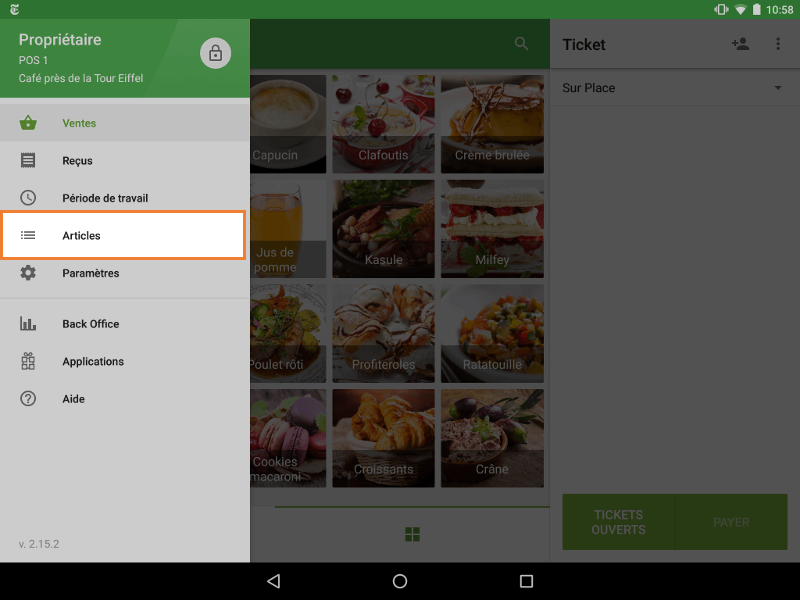
Vous verrez la liste des articles avec la quantité actuelle de stock sous chaque nom d'article. Les articles dont l’option «Suivi de stock» est désactivée s’affichent avec le symbole tiret «-».
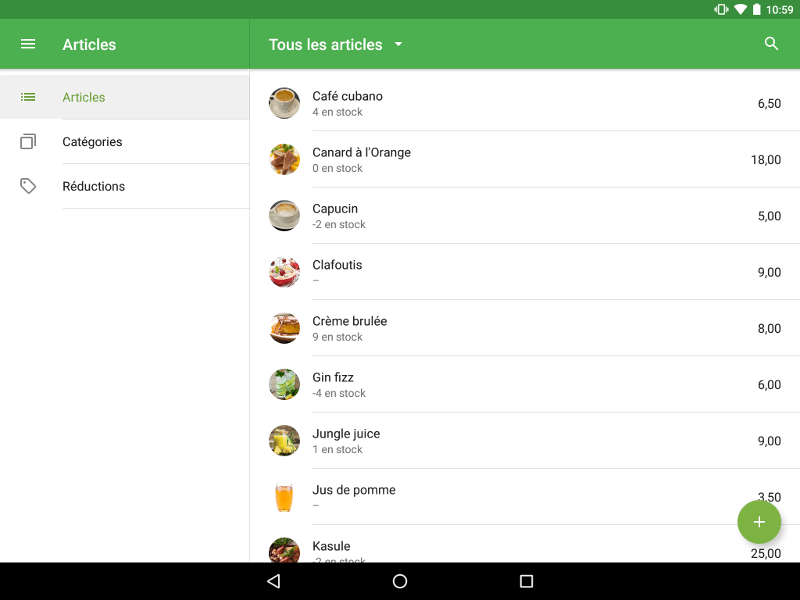
Pour modifier la quantité en stock, appuyez sur l'article souhaité dans la liste.
Si vous choisissez un article dont le stock n’est pas suivi, activez l’option ‘Suivi de stock’ dans la section Inventaire. Saisissez le numéro dans le champ ‘En stock’.
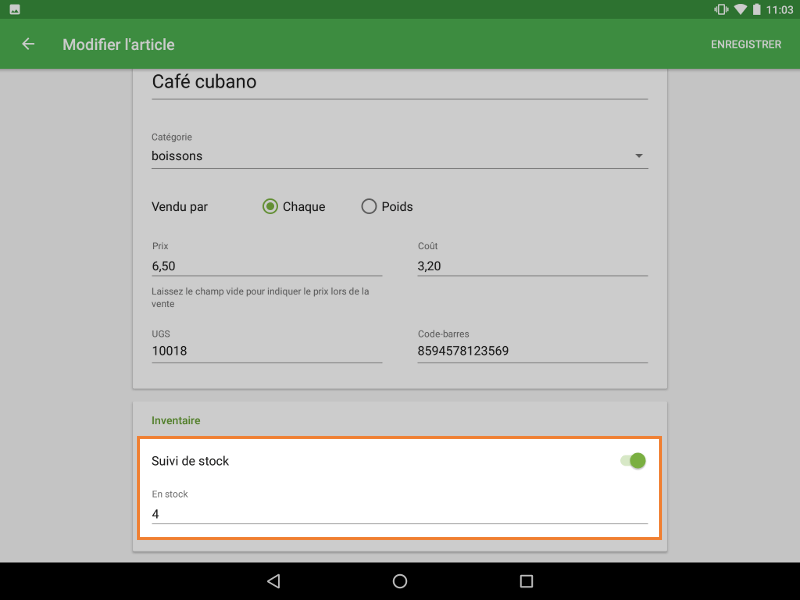
Vous pouvez également modifier ou entrer le numéro dans le champ ‘Coût’.
Remarque: si l’option ‘Suivi de stock’ est activée pour l’article et que vous disposez d’un abonnement actif dans gestion de stock avancée , le champ Coût ne sera pas actif mais sera automatiquement calculé en tant que Coût moyen.
Pour les articles avec des variantes, vous pouvez spécifier le stock et le coût de chaque variante. Dans la liste des articles, la somme des numéros en stock de toutes les variantes sera affichée.
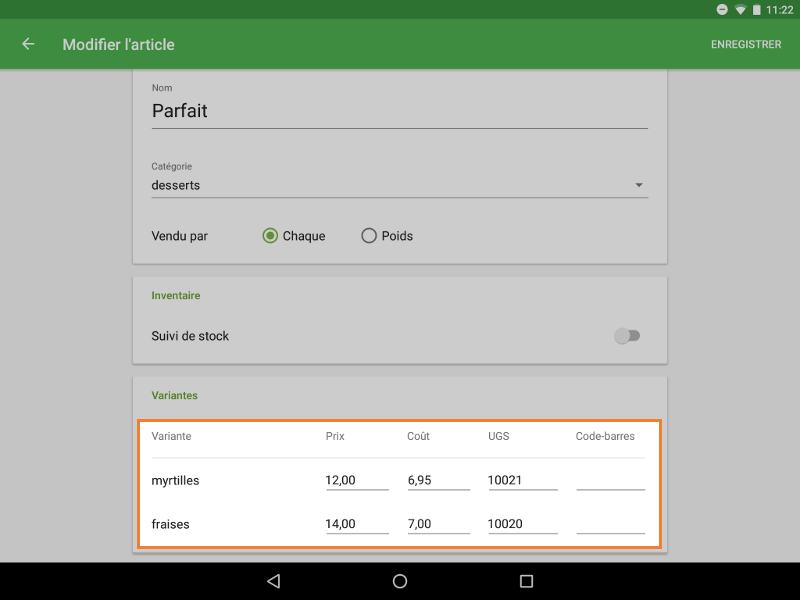
En l'absence de connexion Internet (mode hors connexion), le stock ne sera pas affiché dans la liste des articles.
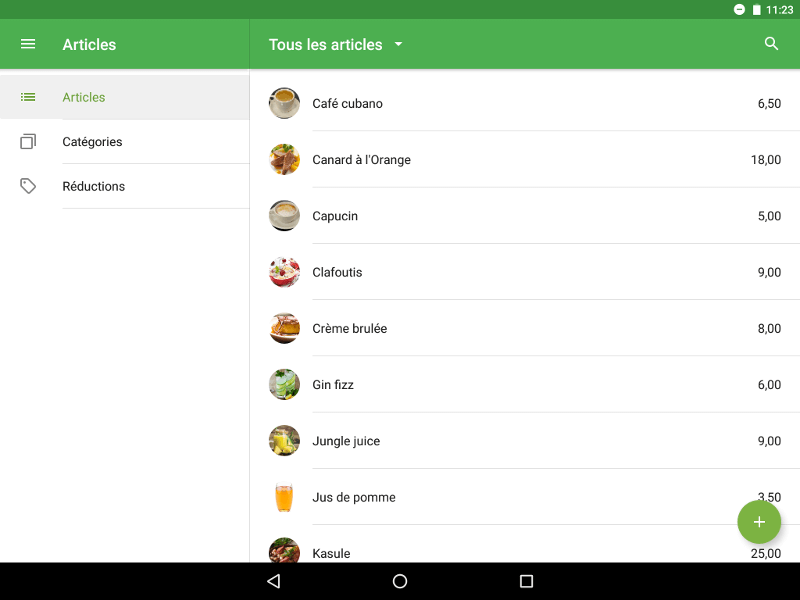
Voir également:
Comment ajouter des articles et catégories dans Loyverse POS